- Как отключить мерцание дисплеев iPhone X, XS и XS Max
- Избавляемся от мерцания OLED-дисплеев
- Мерцает экран iPhone — что делать
- Мерцает экран iPhone — что делать
- Как решить проблему с мерцающим дисплеем iPhone 6
- Проблема мерцания дисплея iPhone 6, появляющаяся после падения
- Как починить мерцающий дисплей в iPhone
- Дергается экран и мерцает экран на iPhone с iOS 15
- Почему дергается экран на айфоне?
- Что делать дергается экран на iOS 15
- 1 Способ — Перезагрузка
- 2 Способ – Войти в режим восстановления
- 3 Способ — айфон мерцает экран исправить пробелму через Tenorshare ReiBoot
- 4 Способ — Обновление
- 5 Способ – Установление приложений
Как отключить мерцание дисплеев iPhone X, XS и XS Max
AMOLED-дисплеи, которыми Apple оснащает iPhone X, XS и XS Max, обеспечивают потрясающую картинку, но имеют ряд существенных недостатков, одна из которых — мерцание. Данный эффект неразрывно связан с особенностями строения органических панелей, яркость которых регулируется с помощью широтно-импульсной модуляции, или, проще говоря, вспышек. Многих из вас эта особенность выводит из себя, но мы знаем, как сберечь ваши нервы.
Широтно-импульсная модуляция, управляющая свечением диодов в OLED-панелях, работает по принципу периодического включения и отключения. Чем короче период между вспышками, тем ярче будет свечение светодиодов, и наоборот, — чем длиннее период, тем глуше свечение. Из-за этого получается, что, повышая яркость, мы сокращаем промежутки между вспышками, а значит, минимизируем вероятность разглядеть мерцание невооруженным глазом.
Избавляемся от мерцания OLED-дисплеев
Исследователи ElcomSoft экспериментальным путем установили, что минимальный порог яркости, при котором мерцание практически незаметно, ограничен 50%. Это значит, что снижение яркости ниже этой отметки станет причиной проявления столь нежелательного для многих эффекта. Но повышение яркости может нарушить комфорт от использования смартфона в помещениях или в темное время суток. Специально для этого Apple разработала надстройку «Понижение точки белого».
- Чтобы активировать данную надстройку, перейдите в «Настройки» — «Основные» — «Универсальный доступ» — «Адаптация дисплея»;
- Передвиньте тумблер активации напротив строки «Понижение точки белого». Экран вашего iPhone должен заметно потемнеть при сохранении прежнего уровня яркости. Осталось задать минимальный порог, двигая появившийся ползунок в сторону уменьшения или увеличения яркости в зависимости от личных предпочтений.
- Для этого перейдите в «Настройки» — «Основные» — «Универсальный доступ» — «Быстрые команды»;
- Назначьте на тройное нажатие клавиши питания активацию фильтра, понижающего точку белого, и пользуйтесь им тогда, когда это действительно нужно.
Источник
Мерцает экран iPhone — что делать
Если вы заметили, что дисплей вашего iPhone начал мерцать по краям не спешите обращаться за помощью в сервисный центр. Чаще всего данная проблема имеет программный характер и избавиться от нее можно без помощи специалистов. О том, что делать, если экран iPhone начал мерцать рассказали в этом руководстве.
Проблема с мерцающим дисплеем особенно распространена на iPhone 5 и iPhone 5s. К счастью, в большинстве случаев причина мерцания заключается в программной ошибке, которую довольно просто исправить.
Мерцает экран iPhone — что делать
Шаг 1. Перейдите в меню «Настройки» → «Основные».
Шаг 2. Выберите раздел «Сброс», который располагается в самом низу страницы.
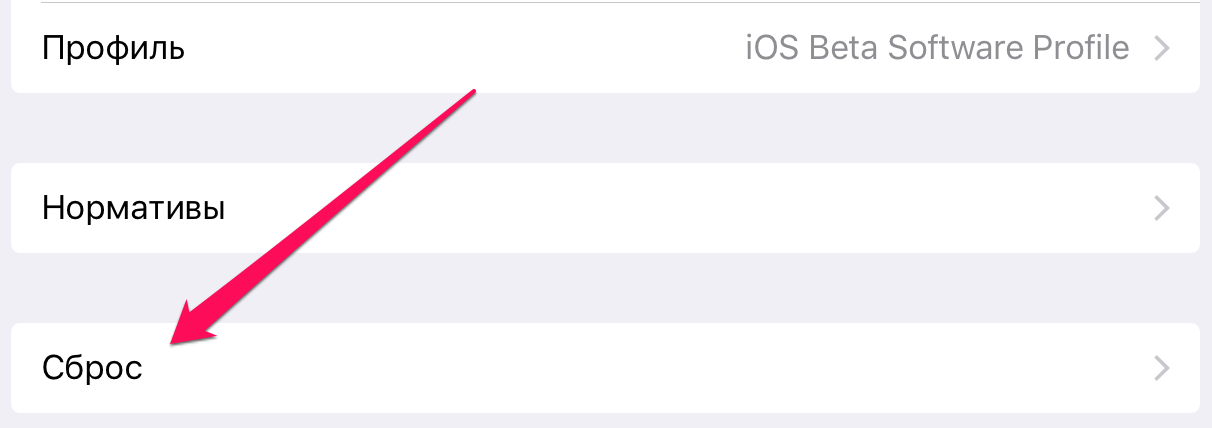
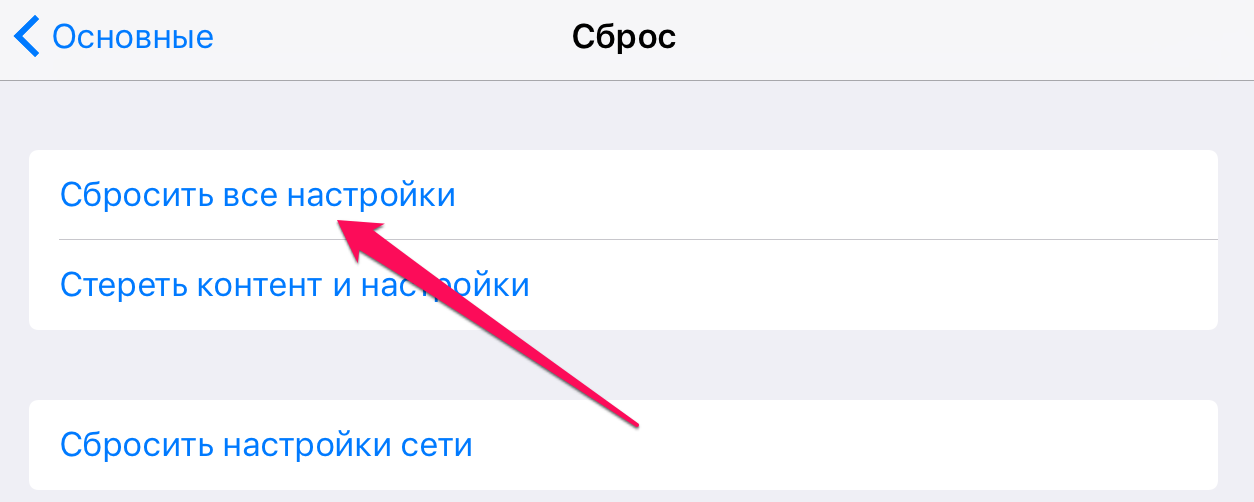
Источник
Как решить проблему с мерцающим дисплеем iPhone 6
Это очередной наш материал из серии решения определенных проблем, которые могут возникнуть у каждого владельца iPhone 6. Сегодня мы рассмотрим способ для устранения одного действительно неприятного ухудшения, проявиться которое может у любого пользователя — мерцание дисплея. Эту тему для написания инструкции мы взяли из реальной жизни — один из наших читателей прислал нам свою историю и вопрос, и мы постарались максимально детально описать инструкцию по устранению возникшей неполадки.
Если вы используете iPhone 6 или любую другую модель смартфона Apple, то в любой момент можете задать свой вопрос в комментариях, описав поломки и ошибки, которые возникают в работе устройства. Мы с радостью постараемся помочь вам решить возникшие проблемы и устранить неполадки. Все, что требуется от вас — это предоставить нам максимально подробную информацию и побольше подробностей для того, чтобы мы могли дать наиболее корректный и действенный способ решения вашей проблемы.
Проблема мерцания дисплея iPhone 6, появляющаяся после падения
Проблема: Этим утром я готовился к работе, а мой iPhone лежал на полке в шкафчике. Когда я доставал оттуда ремень, я, конечно же, зацепил телефон и он упал на пол с высоты примерно полутора метров дисплеем вниз. Он был в защитном чехле, а на дисплее наклеено закаленное стекло. Благодаря стеклу дисплей остался цел, но оно само не пережило удар и треснуло. Тем не менее теперь изображение на дисплее стало мерцать и иногда принимает желтые, зеленые или голубые оттенки. Работает дисплей и его сенсорная поверхность исправно — я пишу этот текст прямо с телефона, но тем не менее хотелось бы знать что я могу сделать, чтобы устранить это ужасное мерцание. Расскажите, смогу ли я устранить эту проблему с iPhone 6 своими руками?
Решение: Любое падение, конечно же, может повредить не только внешний вид и корпус вашего устройства, но и негативно повлиять на внутренние компоненты смартфона, которые и могут служить причиной неполадки в вашем случае. Мы настоятельно рекомендуем вам отказаться от попыток устранения проблем с комплектующими своими силами. Кроме тех случаев, когда вы наверняка знаете, что делаете и имеете определенный опыт в этом. Лучшим решением в вашем случае будет обратиться в авторизованный сервисный центр для получения квалифицированной помощи.
Но перед тем, как обращаться за помощью, мы рекомендуем вам создать резервные копии всех ваших данных, восстановить в iPhone 6 заводские настройки и очистить пользовательскую информацию. Таким образом, вы сможете проверить — не является ли ваша проблема с мерцанием дисплея программной и не возникает ли из-за ошибок программного обеспечения.
Перед тем как восстанавливать настройки iPhone 6 и проводить очистку:
- Убедитесь, что на вашем ПК установлена самая свежая версия программы iTunes.
- Создайте резервную копию вашего устройства в программе iTunes. Проведите синхронизацию всего контента, который хранится на вашем iPhone.
- Если вы используете iOS 6 или более новую, перейдите в Настройки > iCloud и отключите функцию Найти iPhone.
Очистка и восстановление устройства
- Подключите смартфон к компьютеру при помощи оригинального кабеля, который поставляется с ним в комплекте.
- Выберите ваше устройство в окне iTunes.
- Во вкладке Общее нажмите кнопку Восстановить.
- В появившемся сообщении снова выберите вариант Восстановить, чтобы подтвердить согласие на восстановление заводских настроек на вашем устройстве и на удаление абсолютно всей пользовательской информации. iTunes загрузит из интернета самое свежее программное обеспечение для устройства и проведет операцию восстановления.
- После этой процедуры, ваш смартфон перезагрузится. Когда восстановление будет завершено, вы увидите приветственное сообщение на экране устройства. Проделайте все шаги Ассистента настройки, чтобы активировать смартфон. Вы можете настроить его как абсолютно новый или загрузить одну из созданных ранее копий — из iTunes или из облачного сервиса iCloud. Если вы проделываете эту операцию со смартфоном, а не с планшетом или плеером iPod, убедитесь, что в лотке установлена сим-карта. Ее наличие обязательно для прохождения активации устройства.
Источник
Как починить мерцающий дисплей в iPhone

Одна из часто встречающихся проблем при продолжительном использовании iPhone – мерцающий дисплей. Чаще всего с ней сталкиваются пользователи моделей iPhone 5 и iPhone 5S, но и относительно новый iPhone 6 подвержен этому недугу.
Выглядит это примерно так:
Естественно, подобное не является нормой. В странах, где присутствуют фирменные магазины Apple Store, такой смартфон с высокой долей вероятности поменяют на новый, не разбираясь в причинах неполадки. В России, к сожалению, Apple не спешит открывать полноценный Apple Store, ограничиваясь только его онлайн-версией, поэтому нам придется выкручиваться из этой ситуации самостоятельно.
Если проблема носит аппаратный характер, то никакие трюки и ухищрения не помогут. Электроника имеет свойство выходить из строя, ничего не остается как принять этот факт. В таком случае необходимо обратиться в авторизованный сервисный центр Apple и поменять дисплей на новый. Процедура недешевая, но покупать новый смартфон будет все равно дороже. Важно помнить, что гарантия на устройства Apple по российскому законодательству составляет два года, а не год, как во всем остальном мире. Подробнее об этом читайте в нашей статье.

Но прежде чем откладывать деньги на ремонт, попробуйте несколько способов восстановить нормальную функциональность дисплея. Вдруг, вам повезло, и проблема не железная, а программная.
Первое, что нужно сделать при любой проблеме с iOS-устройствами – убедиться, что установлена последняя версия iOS. Apple регулярно вносит изменения в свою мобильную операционную систему. Журналисты и пользователи обращают внимание только на заметные интерфейсные изменения, но любое обновление iOS содержит множество изменений «под капотом» системы, исправляющих старые баги (и добавляющих новые).
Если же ваше устройство уже работает на последней версии iOS, а дисплей продолжает мерцать, то попробуйте включить понижение прозрачности. Соответствующий пункт находится в «Настройки» > «Основные» > «Универсальный доступ» > «Увеличение контраста». Попробуйте в этом меню также включить настройку «Понижение точки белого».

Второе возможное решение проблемы кроется в настройках дисплея. Перейдите в «Настройки» > «Экран и яркость», отключите автоматическую регулировку яркости. Принудительно перезагрузите устройство, удерживая кнопку питания и клавишу «Домой» (качелька громкости вниз, если у вас iPhone 7 или iPhone 7 Plus). Если проблема сохранилась, то попробуйте восстановить устройство до заводских настроек.
Для этого подключите его к компьютеру, откройте iTunes, во вкладке устройства выберите «Восстановить iPhone».

Если и это не помогло, то ничего не остается, как обратиться за помощью в сервисный центр.
Источник
Дергается экран и мерцает экран на iPhone с iOS 15
Первое глобальное обновление в виде iOS 15 принесло ряд проблем для пользователей «яблочных» устройств. На форумах появилось много жалоб на работу iPhone и iPad. Особенно часто мобильные юзеры писали о том, что на iPhone на iOS 15 дергается экран. С чем связано мерцание дисплея на айфоне – для всех было загадкой. Но вы можете попробовать исправить эту проблему самостоятельно.
Почему дергается экран на айфоне?
Некоторые пользователи очень подробно описывают проблему следующим образом: «На айфоне дергается экран, работать на телефоне просто невозможно, в чем может быть дело?».
На самом деле причин, почему постоянно мерцает или дергается экран на айфоне, может быть несколько. Первое, что приходит на ум – аппаратная поломка. Возможно, вы случайно уронили телефон или в него попала вода, или что-то похожее. Тогда, скорее всего, неправильная работа экрана связана именно с падением или другой поломкой. Вторая причина – программный сбой или программная ошибка. Есть несколько способов решения данной проблемы.
Что делать дергается экран на iOS 15
1 Способ — Перезагрузка
Если это программный сбой, тогда вам необходимо попробовать перезагрузить свой телефон. Для этого используйте кнопку блокировки, которая находится на боковой панели.
2 Способ – Войти в режим восстановления
Если после перезагрузки экран все равно дергается на iOS 15, тогда можно попробовать решить проблему с помощью режима восстановления.
1. Подключите ваш айфон к компьютеру с помощью кабеля USB.
2. Откройте программу iTunes (используйте всегда самую новую версию программы).
3. Одновременно нажмите и удерживайте около 10 секунд боковую кнопку питания и кнопку HOME (наiPhone 7/7 Plus и выше — клавишу уменьшения громкости).
4. Отпустите кнопку питания, но другую при этом удерживайте еще секунд 15.
5. iTunes обнаружит iPhone в режиме восстановления. Экран смартфона при этом должен оставаться выключенным. Теперь выберите функцию восстановить айфон.
3 Способ — айфон мерцает экран исправить пробелму через Tenorshare ReiBoot
Если второй способ кажется для вас затруднительным, проще всего использовать программу Tenorshare ReiBoot.


1. Скачайте программу Tenorshare ReiBoot на свой компьютер, затем установите и запустите ее.
2. Далее вам необходимо подключить ваш iPhone к этому компьютеру – для этого используйте провод USB. После подключения утилита распознает ваше устройство и будет готова к работе.
3. Используйте активную кнопку «Войти в режим восстановления», чтобы запустить его на айфоне. Об этом вам будут сигнализировать логотип iTunes и USB на дисплее.
4. После этого нажмите на активную кнопку «Выйти из режима восстановления». Дождитесь, когда устройство будет перезапущено и проверьте, дергается ли экран на айфоне по-прежнему.
Обратите внимание, что в программе Tenorshare ReiBoot доступна также третья кнопка «Решить все iOS-зависания». Вы можете нажать ее и затем найти в списке вашу проблему, и вам будет предложено ее решение.
Судя по отзывам пользователей на форумах, некоторым проблему мерцания экрана на айфоне помогла решить именно установка следующего доступного апдейта. Поэтому следующий метод будет обновление ПО.
4 Способ — Обновление
Обновить айфон на новое ПО можно несколькими способами: OTA (по воздуху – через приложение Настройки – Основное – Обновление ПО). Также можно просто подключить устройство к ПК и iTunes сам предложит обновить девайс. Либо через DFU режим, как описано ниже.
1. Подключите ваш айфон к ПК с помощью кабеля USB.
2. Откройте программу iTunes.
3. Одновременно нажмите и удерживайте около 10 секунд боковую кнопку питания и кнопку HOME (наiPhone 7/7 Plus и выше — клавишу уменьшения громкости).
4. Отпустите кнопку питания, но другую при этом удерживайте еще секунд 15.
5. iTunes обнаружит iPhone в режиме восстановления. Экран смартфона при этом должен оставаться выключенным. Теперь выберите функцию обновления айфон.
5 Способ – Установление приложений
Также возможным вариантом проблемы может быть некорректная работа одного из приложений. Вспомните, возможно, недавно вы установили новое приложение – удалите его и проверьте работу экрана.
Инструмент Tenorshare ReiBoot вы можете скачать совершенно бесплатно. Использовать программу можно и на Mac, и на Windows. Рекомендуем вам иметь утилиту всегда под рукой, так как с ее помощью можно самостоятельно решить различные системные iOS-ошибки, например айфон завис на шнурке айтюнс, сбросить iPhone/iPad, если забыл пароль,черный экран на айфоне но он работает и другие проблемы.


Обновление 2021-11-18 / Обновление для Проблемы и Решения с iOS 11
Источник












